详解SSD使用教程
固态硬盘的使用方法

固态硬盘的使用方法嘿,朋友们!咱今天来聊聊固态硬盘那些事儿。
固态硬盘啊,就像是电脑的小火箭,能让你的电脑“嗖”地一下飞起来!你想想看,固态硬盘那速度,可比传统硬盘快多啦!就好比是骑自行车和开跑车的区别,这差距可不是一星半点。
有了它,你打开软件、加载游戏啥的,那都是瞬间的事儿,根本不用等得心急火燎的。
用固态硬盘的时候可得注意点。
首先呢,别把它当成铁打的,虽然它很厉害,但也得爱护着点呀。
就像你爱护自己的宝贝手机一样,别磕了碰了的。
然后呢,安装的时候要轻拿轻放,别毛手毛脚的给弄坏了。
还有啊,给固态硬盘分区的时候也得悠着点。
别随随便便就分个乱七八糟的,得根据自己的需求合理分配。
这就好比你整理自己的房间,得有规划,不能乱堆一气吧!而且啊,别把重要的东西都堆在一个区里,万一出点啥问题,那不就傻眼啦!平时用电脑的时候也得注意,别老去折腾它。
别一会儿装个这软件,一会儿卸个那软件的,这样对固态硬盘也不好。
就像人一样,总不能今天干这个重活,明天干那个重活,也得休息休息呀。
固态硬盘的寿命也是咱得关注的。
你说你总不能可着它一个劲儿地用,用到报废吧。
就跟人跑步似的,你跑累了还得歇会儿呢。
所以啊,该让它休息的时候就休息休息,别整天开着电脑不关机。
哎呀,说起来这固态硬盘啊,真是个好东西。
它能让你的电脑变得生龙活虎的,干啥都快。
你想想,要是电脑慢吞吞的,那多烦人啊,干啥都没心情。
有了固态硬盘,一切都不一样啦!它能让你的工作效率提高,玩游戏也更爽啦!咱可别小瞧了这小小的固态硬盘,它的作用可大着呢!它就像是电脑的秘密武器,能让你的电脑战斗力爆表!所以啊,咱得好好对待它,让它发挥出最大的作用。
怎么样,是不是觉得固态硬盘特别神奇?赶紧去给自己的电脑配上一个吧,让你的电脑也能飞起来!。
什么是电脑的固态硬盘(SSD)缓存如何配置它来提高系统性能
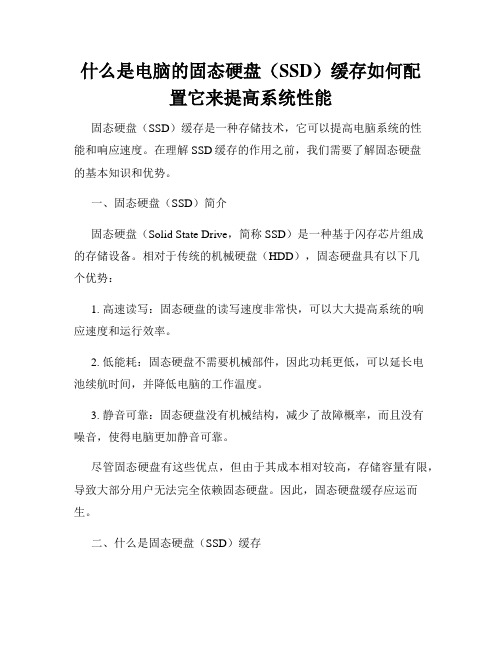
什么是电脑的固态硬盘(SSD)缓存如何配置它来提高系统性能固态硬盘(SSD)缓存是一种存储技术,它可以提高电脑系统的性能和响应速度。
在理解SSD缓存的作用之前,我们需要了解固态硬盘的基本知识和优势。
一、固态硬盘(SSD)简介固态硬盘(Solid State Drive,简称SSD)是一种基于闪存芯片组成的存储设备。
相对于传统的机械硬盘(HDD),固态硬盘具有以下几个优势:1. 高速读写:固态硬盘的读写速度非常快,可以大大提高系统的响应速度和运行效率。
2. 低能耗:固态硬盘不需要机械部件,因此功耗更低,可以延长电池续航时间,并降低电脑的工作温度。
3. 静音可靠:固态硬盘没有机械结构,减少了故障概率,而且没有噪音,使得电脑更加静音可靠。
尽管固态硬盘有这些优点,但由于其成本相对较高,存储容量有限,导致大部分用户无法完全依赖固态硬盘。
因此,固态硬盘缓存应运而生。
二、什么是固态硬盘(SSD)缓存固态硬盘缓存,又称为硬盘缓存、SSD缓存,是将一个较小容量的固态硬盘与传统机械硬盘结合使用的一种技术。
其工作原理是通过将频繁访问的数据缓存在固态硬盘上,从而加快系统对这些数据的读写速度,提高整体性能。
三、为何配置固态硬盘(SSD)缓存配置固态硬盘缓存有以下几个主要原因:1. 提升系统启动速度:系统的启动过程中需要读取大量的启动文件和系统文件,这些文件可以被缓存在固态硬盘上,从而大大加快系统启动速度。
2. 加速应用程序加载:一些常用的应用程序和游戏文件可以被缓存在固态硬盘上,使得打开和加载速度更快,提高用户体验。
3. 提高系统响应速度:频繁访问的文件和数据可以被缓存在固态硬盘上,减少机械硬盘的读取时间,提高系统响应速度。
4. 延长机械硬盘寿命:通过使用固态硬盘缓存,可以减少机械硬盘的读写次数,有效延长其寿命。
四、如何配置固态硬盘(SSD)缓存配置固态硬盘缓存可以通过多种方式实现,具体取决于你的计算机硬件和操作系统。
以下是两种常见的配置方法:1. Intel Smart Response Technology(ISRT)Intel Smart Response Technology是一种支持固态硬盘缓存的技术,适用于使用Intel芯片组的电脑。
SSD的使用教程
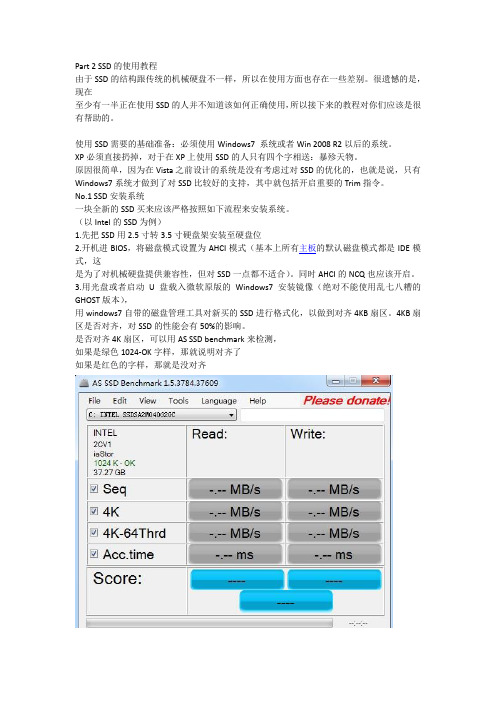
Part 2 SSD的使用教程由于SSD的结构跟传统的机械硬盘不一样,所以在使用方面也存在一些差别。
很遗憾的是,现在至少有一半正在使用SSD的人并不知道该如何正确使用,所以接下来的教程对你们应该是很有帮助的。
使用SSD需要的基础准备:必须使用Windows7 系统或者Win 2008 R2以后的系统。
XP必须直接扔掉,对于在XP上使用SSD的人只有四个字相送:暴殄天物。
原因很简单,因为在Vista之前设计的系统是没有考虑过对SSD的优化的,也就是说,只有Windows7系统才做到了对SSD比较好的支持,其中就包括开启重要的Trim指令。
No.1 SSD安装系统一块全新的SSD买来应该严格按照如下流程来安装系统。
(以Intel的SSD为例)1.先把SSD用2.5寸转3.5寸硬盘架安装至硬盘位2.开机进BIOS,将磁盘模式设置为AHCI模式(基本上所有主板的默认磁盘模式都是IDE模式,这是为了对机械硬盘提供兼容性,但对SSD一点都不适合)。
同时AHCI的NCQ也应该开启。
3.用光盘或者启动U盘载入微软原版的Windows7安装镜像(绝对不能使用乱七八糟的GHOST版本),用windows7自带的磁盘管理工具对新买的SSD进行格式化,以做到对齐4KB扇区。
4KB扇区是否对齐,对SSD的性能会有50%的影响。
是否对齐4K扇区,可以用AS SSD benchmark来检测,如果是绿色1024-OK字样,那就说明对齐了如果是红色的字样,那就是没对齐4.接下来正常安装系统,与常规流程无异。
5.完成,收工,开瓶可乐庆祝一下吧。
No.2 SSD的优化使用SSD需要自己手动关闭一些服务来优化具体的说就是禁用Windows Search,Superfetch、Disk Defragmenter服务。
对于SSD而言,跟机械硬盘完全相异的机构,让系统默认开启的磁盘碎片清理变得多余,甚至是有害的,因此我们需要禁用磁盘碎片清理,而针对传统机械硬盘的Superfetch预读取和Windows Search引索,同样现在也没有必要可以禁用。
SSD工作原理傻瓜教程
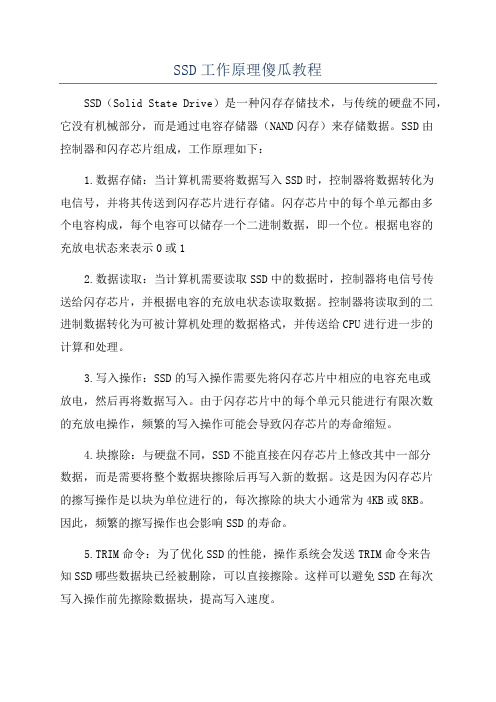
SSD工作原理傻瓜教程SSD(Solid State Drive)是一种闪存存储技术,与传统的硬盘不同,它没有机械部分,而是通过电容存储器(NAND闪存)来存储数据。
SSD由控制器和闪存芯片组成,工作原理如下:1.数据存储:当计算机需要将数据写入SSD时,控制器将数据转化为电信号,并将其传送到闪存芯片进行存储。
闪存芯片中的每个单元都由多个电容构成,每个电容可以储存一个二进制数据,即一个位。
根据电容的充放电状态来表示0或12.数据读取:当计算机需要读取SSD中的数据时,控制器将电信号传送给闪存芯片,并根据电容的充放电状态读取数据。
控制器将读取到的二进制数据转化为可被计算机处理的数据格式,并传送给CPU进行进一步的计算和处理。
3.写入操作:SSD的写入操作需要先将闪存芯片中相应的电容充电或放电,然后再将数据写入。
由于闪存芯片中的每个单元只能进行有限次数的充放电操作,频繁的写入操作可能会导致闪存芯片的寿命缩短。
4.块擦除:与硬盘不同,SSD不能直接在闪存芯片上修改其中一部分数据,而是需要将整个数据块擦除后再写入新的数据。
这是因为闪存芯片的擦写操作是以块为单位进行的,每次擦除的块大小通常为4KB或8KB。
因此,频繁的擦写操作也会影响SSD的寿命。
5.TRIM命令:为了优化SSD的性能,操作系统会发送TRIM命令来告知SSD哪些数据块已经被删除,可以直接擦除。
这样可以避免SSD在每次写入操作前先擦除数据块,提高写入速度。
6.垃圾回收:为了提高写入性能,SSD通常采取垃圾回收的机制。
当一块数据被删除时,SSD并不立即进行块擦除操作,而是将删除的数据块标记为空闲状态,并将新的数据写入其他空闲块,以保证连续的写入操作。
当闪存芯片中的空闲块不足时,SSD会执行垃圾回收操作,将已删除的数据块擦除并释放出空闲块供后续的写入操作使用。
总的来说,SSD通过电容存储器(NAND闪存)来存储数据,实现了高速的读取和写入操作。
MacBookPro光驱位安装SSD完全教程评测

MacBookPro光驱位安装SSD完全教程评测 在笔记本上加装固态硬盘的讨论已经有很长时间了,从2012年开始,⽤户越来越清楚SSD对于移动平台带来的飞跃提升,其中的提升幅度甚⾄要超过台式机。
笔记本电脑间在升级⽅案上也有不同的选择,其中对于苹果MacBook Pro的讨论也是从⼩众⼈群慢慢扩⼤,这个问题也变得越来越正统的梳理⼀遍。
笔记本安装SSD有三种选择,第⼀就是直接置换⼤容量的SSD,第⼆则是使⽤新兴的mSATA迷你固态硬盘,第三种就是关于光驱位置换硬盘位的选择,很多消费者并不清楚三者间的差别含义,我们今天的⽂章也将配合Macbook的光驱置换来⼀起把这些含糊的⽅案进⾏统⼀说明。
光驱也能换硬盘? 在现在看来,光驱变成了⼀个可有可⽆的设备,当很多笔记本⼚商为了保证平台的完整依然配置了光驱,⽽Macbook的光驱版本甚⾄价格更为昂贵。
那么看着这个没⽤⼜占地的东西偶们应该怎么做呢?那就把它换成硬盘吧。
由于同样是使⽤SATA接⼝进⾏传输的设备,我们可以使⽤扩展⽀架的⽅式将光驱拆除替换成硬盘,这也是⽬前关于SSD升级⽅案中最理想的⼀种,在保留原机械硬盘的同时,⼜能够利⽤起光驱位的空间升级SSD,⼀举两得。
我们在今天的⽂章中将以苹果Macbook为例,来为⼤家详细讲解如何拆除和安装光驱位,并且对⽐我们前⾯提到的另外两种⽅案,⼀起来看看如何升级你的笔记本最为合适。
在演⽰之前,我们先⼀起来看看各种安装⽅式的差别。
像我们在前⾯提到的三种⽅案,也正是固态硬盘推⼴以来,⼚商和⽤户都在关注的问题,究竟对于⽬前的笔记本平台来讲哪⼀种最合适呢? ⼀直接更换⼤容量SSD⾸先来看,这种直接更换⼤容量SSD⽅案是最简单最完美的,但事实弊端也很明显。
不可能每⼀个消费者都有⾜够的预算去更换超过120GB以上的产品,⽬前256GB虽然价格⽐较乐观,但⼏乎要拿出⼀台笔记本4分之⼀的预算去购买⼀块容量也不是很客观的硬盘时,性价⽐就不那么明显了。
台式电脑如何安装SSD(固态硬盘)详细图文教程
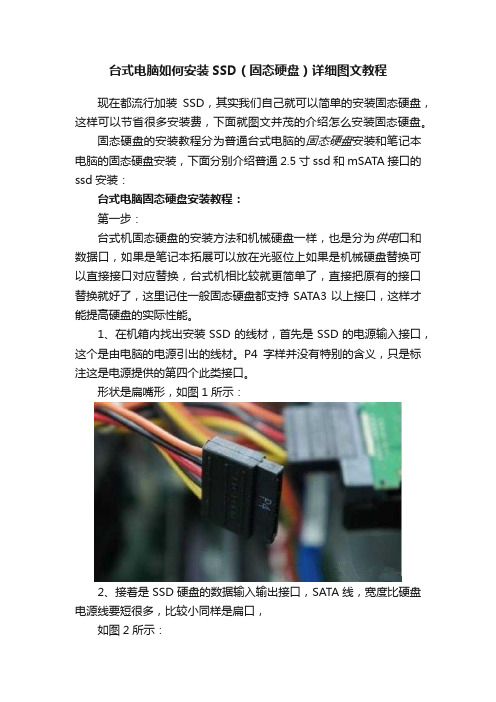
台式电脑如何安装SSD(固态硬盘)详细图文教程现在都流行加装SSD,其实我们自己就可以简单的安装固态硬盘,这样可以节省很多安装费,下面就图文并茂的介绍怎么安装固态硬盘。
固态硬盘的安装教程分为普通台式电脑的固态硬盘安装和笔记本电脑的固态硬盘安装,下面分别介绍普通2.5寸ssd和mSATA接口的ssd安装:台式电脑固态硬盘安装教程:第一步:台式机固态硬盘的安装方法和机械硬盘一样,也是分为供电口和数据口,如果是笔记本拓展可以放在光驱位上如果是机械硬盘替换可以直接接口对应替换,台式机相比较就更简单了,直接把原有的接口替换就好了,这里记住一般固态硬盘都支持SATA3以上接口,这样才能提高硬盘的实际性能。
1、在机箱内找出安装SSD的线材,首先是SSD的电源输入接口,这个是由电脑的电源引出的线材。
P4字样并没有特别的含义,只是标注这是电源提供的第四个此类接口。
形状是扁嘴形,如图1所示:2、接着是SSD硬盘的数据输入输出接口,SATA线,宽度比硬盘电源线要短很多,比较小同样是扁口,如图2所示:3、安装一块金士顿SSD,型号SSDNow V100 128G,标称读写性能为250/220 MB/S,如图3所示:4、线材对准SSD尾部相应的接口,基本上很难搞错,因为接口都是专用的,弄错了是插不进去的,如图4所示:5、将电源和数据线接驳在对应的SSD接口位置上后,安装就基本算完成了。
如图5所示:第二步:1、放进机箱,把侧板盖上,就算完成了,最后我们要安装操作系统。
安装之前先开机根据屏幕提示按键盘上相应的键进入到BIOS界面,如图7所示:2、选择图上这项,设备启动设定,如图8所示:3、再点第一项,进入下面的界面,如图9所示:开启硬盘AHCI模式大家要记住,安装完固态硬盘后记得在bios里开启AHCI,具体操作方法就是进系统的时候点击del键,进入bios中找到高级模式,在硬盘模式里找到AHCI模式选中,按F10保存重启。
固态硬盘使用教程
新一代的固态硬盘普遍采用SATA-2接口、SATA-3接口、SAS接口、MSATA接口、PCI-E接口、NGFF接口、CFast接口和SFF-8639接口。
一、不要使用碎片整理碎片整理是对付机械硬盘变慢的一个好方法,但对于固态硬盘来说这完全就是一种“折磨”。
消费级固态硬盘的擦写次数是有限制,碎片整理会大大减少固态硬盘的使用寿命。
二、小分区少分区还是由于固态硬盘的“垃圾回收机制”。
在固态硬盘上彻底删除文件,是将无效数据所在的整个区域摧毁,过程是这样的:先把区域内有效数据集中起来,转移到空闲的位置,然后把“问题区域”整个清除。
这一机制意味着,分区时不要把SSD的容量都分满。
例如一块128G的固态硬盘,厂商一般会标称120G,预留了一部分空间。
但如果在分区的时候只分100G,留出更多空间,固态硬盘的性能表现会更好。
这些保留空间会被自动用于固态硬盘内部的优化操作,如磨损平衡、垃圾回收和坏块映射。
这种做法被称之为“小分区”。
“少分区”则是另外一种概念,关系到“4k对齐”对固态硬盘的影响。
一方面主流SSD容量都不是很大,分区越多意味着浪费的空间越多,另一方面分区太多容易导致分区错位,在分区边界的磁盘区域性能可能受到影响。
最简单地保持“4k对齐”的方法就是用Win7自带的分区工具进行分区,这样能保证分出来的区域都是4K对齐的。
三、保留足够剩余空间固态硬盘存储越多性能越慢。
而如果某个分区长期处于使用量超过90%的状态,固态硬盘崩溃的可能性将大大增加。
所以及时清理无用的文件,设置合适的虚拟内存大小,将电影音乐等大文件存放到机械硬盘非常重要,必须让固态硬盘分区保留足够的剩余空间。
windows7环境下使用SSD固体硬盘的优化设置方法
Windows 7环境下使用SSD固态硬盘的优化设置方法简介固态硬盘(SSD)与传统机械硬盘相比,具有更快的读写速度和更好的耐用性。
在Windows 7操作系统下,合理优化SSD的设置可以进一步提升系统性能和延长固态硬盘的使用寿命。
本文将介绍在Windows 7环境下使用SSD固态硬盘的优化设置方法。
1. 硬件准备在开始优化设置之前,首先确保你已经安装了SSD固态硬盘,并且已经连接到计算机的SATA接口上。
2. 硬盘初始化在Windows 7系统中,可以通过磁盘管理工具初始化SSD固态硬盘。
在“启动”菜单中搜索“磁盘管理”,打开磁盘管理工具,找到未分配的SSD硬盘,右键点击选择“初始化磁盘”。
3. 启用TRIM功能TRIM是一种用于固态硬盘的垃圾回收机制,可以提高固态硬盘的写入性能和延长寿命。
在Windows 7系统中,可以通过命令行工具开启TRIM功能。
打开命令提示符(以管理员身份运行),输入以下命令开启TRIM功能:fsutil behavior set DisableDeleteNotify 04. 关闭系统还原功能关闭系统还原功能可以避免频繁写入固态硬盘,提高固态硬盘的寿命。
在“计算机”中右键点击“属性”,选择“系统保护”,在SSD固态硬盘上取消选中“保护系统设置以及磁盘”的选项。
5. 调整页面文件设置将Windows 7系统的页面文件设置移到机械硬盘上,可以避免频繁写入SSD固态硬盘。
在“控制面板”中选择“系统”,进入“高级系统设置”,在“性能”选项卡中点击“设置”,选择“高级”选项卡,点击“更改”,将页面文件设置为机械硬盘。
6. 关闭系统休眠功能关闭系统休眠功能可以避免在休眠时写入大量数据到固态硬盘。
在命令提示符(以管理员身份运行)输入以下命令关闭系统休眠功能:powercfg -h off7. 更新固态硬盘固件固态硬盘的固件更新通常会优化性能和修复潜在的bug。
查找固态硬盘制造商的官方网站,下载最新的固件更新程序,并按照说明进行更新。
SSD固态硬盘安装与设置
OV-SSD固态硬盘安装与设置一、如何安装设置?1.笔记本安装教1)拆机安装教程①用螺丝刀打开笔记本杯盖(注意:该行为可能会影响到产品的保修状态,拆开前请查看电脑厂商的保修政策)②扭开固定硬盘架的螺丝,并把其拉出③把SSD替换掉原有的旧机械硬盘,并用螺丝拧紧④再把SSD安装到原有的硬盘位,并合上盖子即可2)系统安装教程:建议使用纯净版系统盘安装https:///zh-cn/download/details.aspx?id=5842注:新硬盘都需要进行分区及4K对齐,才能对SSD进行系统安装分区及4K对齐教程:/content/13/0604/23/11255515_290536683.shtml①U盘安装教程(推荐)U盘装原版win7 教程:/jiaocheng/upzybwin7.html U盘装ghost win7 教程:/jiaocheng/upzybwin7.html②系统迁移教程(若想保留原来的系统,而不想重新安装的话,可参考此教程)原系统迁移到SSD:/content/15/0129/20/18990882_444817619.shtml2.台式机安装教程1)拆机安装教程①拆开台式机的挡板②把SSD固定在硬盘托架上③插上机箱的SATA线及硬盘电源线④放到机箱的硬盘位并拧上螺丝固定注:新硬盘都需要进行分区及4K对齐,才能对SSD进行系统安装分区及4K对齐教程:/content/13/0604/23/11255515_290536683.shtml2)系统安装教程:建议使用纯净版系统盘安装https:///zh-cn/download/details.aspx?id=5842①U盘安装教程(推荐)U盘装原版win7 教程:/jiaocheng/upzybwin7.html U盘装ghost win7 教程:/jiaocheng/upzybwin7.html ②系统迁移教程(若想保留原来的系统,而不想重新安装的话,可参考此教程)原系统迁移到SSD:/content/15/0129/20/18990882_444817619.shtml二、开启AHCI的相关问题1.主板设置了AHCI ,固态硬盘不显示;安装系统后,开机蓝屏;问题解答:已经在IDE模式下安装的Windows系统,如果直接在BIOS将SATA控制器模式设置为AHCI,重启动电脑就会出现找不到硬盘的提示。
固态硬盘的使用方法
固态硬盘的使用方法固态硬盘(SSD)是一种用于存储数据的硬盘设备,它与传统的机械硬盘(HDD)相比具有更快的读写速度和更高的数据传输速率。
使用固态硬盘可以显著提高计算机的性能和响应速度,因此越来越多的用户选择固态硬盘作为其数据存储解决方案。
在使用固态硬盘之前,首先需要确保计算机的硬件与固态硬盘兼容。
固态硬盘通常使用SATA接口连接到计算机的主板上,所以你需要确保计算机的主板上有SATA接口可用。
另外,如果使用的是M.2接口的固态硬盘,你需要检查主板上是否有相应的M.2插槽。
一旦确保计算机硬件兼容,你可以按照以下步骤来使用固态硬盘:1. 硬件安装首先,关闭计算机并断开电源。
接下来,打开计算机外壳并找到现有的硬盘。
如果你计划将固态硬盘作为系统盘使用,那么你需要将现有的系统盘(通常是机械硬盘)替换成固态硬盘。
如果你只是想将固态硬盘添加到计算机中作为额外的存储设备,那么你可以选择一个可用的硬盘槽,并将固态硬盘插入其中。
连接固态硬盘到主板上的SATA接口,并关闭计算机外壳,并重新连接电源。
2. 系统设置一旦固态硬盘安装完成,你需要进行一些系统设置来识别和启动固态硬盘。
打开计算机并进入BIOS设置界面(通常按下Del或F2键,在计算机开机时显示的画面上)。
在BIOS设置中,找到“Boot”选项,并确保固态硬盘被设置为首选启动设备。
保存设置并重新启动计算机。
3. 数据迁移或安装操作系统如果你选择将固态硬盘作为系统盘使用,那么你需要迁移现有的操作系统和数据到固态硬盘上。
可以使用专门的软件工具(如EaseUS Partition Master、AOMEI Partition Assistant等)来克隆现有的硬盘并将其映像拷贝到固态硬盘上。
另一种方法是通过重新安装操作系统并选择固态硬盘作为安装目标来将系统转移到固态硬盘上。
4. 优化系统设置在将操作系统迁移到固态硬盘后,你可以进行一些优化来进一步提高固态硬盘的性能。
- 1、下载文档前请自行甄别文档内容的完整性,平台不提供额外的编辑、内容补充、找答案等附加服务。
- 2、"仅部分预览"的文档,不可在线预览部分如存在完整性等问题,可反馈申请退款(可完整预览的文档不适用该条件!)。
- 3、如文档侵犯您的权益,请联系客服反馈,我们会尽快为您处理(人工客服工作时间:9:00-18:30)。
详解SSD使用教程!固态硬盘的安装使用方法!提高固态硬盘的速度!固态硬盘的优化!教你如何使用固态硬盘!2011年07月01日星期五 14:28强势推出!机器猫出品SSD大百科为你详解SSD的使用教程,欢迎围观【YY团原创】什么是SSD?机器猫出品SSD百科教程YY团---浪客剑心EVB引言:在SSD价格逐渐下滑的今天,很多新装机的童鞋已经把SSD逐步列入选装件的队伍,如果预算充足的话,不少人还是会考虑上一个SSD来体验一下极速的快感。
这是一件喜剧的事,但是不少人却对SSD还不甚了解就盲目的追从别人入手SSD,结果在使用中因为自己N多的不注意事项,N多的错误用法,导致自己购入的SSD性能一落千丈,于是觉得蒙受了天大的委屈,然后来论坛里各种喷水,说自己上当受骗了,还告诫别人千万别钱烧的去买SSD,那就是个垃圾骗人玩意,这种做法真的很让人无语也很无奈,而且也能反映出一种极不负责的生活态度。
.这两天机器猫就接到了很多朋友关于SSD的问题,其实之前就已经有不少人问了,只不过我都是零散的给回答了。
今天整理一下,针对大家常见的一些疑惑和问题,给大家发一个SSD的教程,把SSD是个什么东西,这个东西该怎么用给大家说说清楚,保证是你见到过的最大最全的SSD 百科全书。
PS:看完之后你们记得都要顶顶啊~~~~~~~===========================多啦A梦的分割线=============================闲话休提,直接迈入正文。
Part 1 SSD的综合介绍(硬件知识普及篇)No.1 什么是SSD?SSD,即Solid State Disk,中文译名即为我们常说的固态硬盘。
即用固态电子存储芯片阵列制成的硬盘,由控制单元和存储单元(DRAM或FLASH芯片)两部分组成。
存储单元负责存储数据,控制单元负责读取、写入数据。
在基于闪存的固态硬盘中,存储单元又分为两类:SLC(Single Layer Cell 单层单元)和MLC(Multi-Level Cell多层单元),即我们常说的SLC和MLC结构固态硬盘。
SLC的特点是成本高、容量小、但是速度快,而MLC的特点是容量大成本低,但是速度慢。
MLC的每个单元是2bit的,相对SLC来说整整多了一倍。
不过,由于每个MLC存储单元中存放的资料较多,结构相对复杂,出错的几率会增加,必须进行错误修正,这个动作导致其性能大幅落后于结构简单的SLC闪存。
此外,SLC闪存的优点是复写次数高达100000次,比MLC闪存高10倍,也就是说SLC结构的SSD使用寿命远大于MLC的。
但是我们常见的SSD 几乎全部是MLC结构的,为什么?因为SLC的成本太高了,用一个不太恰当的比喻,它的单位重量成本甚至都快赶上黄金了。
所以现阶段能普及的SSD全都是MLC的,而且至少两三年内这个趋势不会改变,所以想入手SSD的童鞋根本不用在意要选SLC还是MLC的。
No.2 SSD有什么优缺点?是不是只是提高开机速度?优点:第一,SSD不存在机械结构,完全的半导体化,不存在数据查找时间、延迟时间和磁盘寻道时间,数据存取速度快,读取数据的能力一般都在100M/s以上,最高的目前可达300M/s(采用PCI槽插拔的SSD速度可以达到恐怖的500M/S以上)。
第二,SSD全部采用闪存芯片,经久耐用,防震抗摔,即使发生与硬物碰撞,数据丢失的可能性也能够降到最小。
第三,得益于无机械部件及FLASH闪存芯片,SSD没有任何噪音,功耗低。
第四,质量轻,比常规1.8英寸硬盘重量轻20-30克,使得便携设备搭载多块SSD成为可能。
同时因其完全半导体化,结构限制,可根据实际情况设计成各种不同接口、形状的特殊电子硬盘。
(开机20秒以内对SSD来说小菜一碟)第三:SSD除了磁盘性能强悍,读写速度快以外,最大的优点就是随机读写能力非常强悍,是传统机械硬盘的几十上百倍。
换句话说,SSD最大的特点不是提高系统的开机速度(虽然这也是SSD比较擅长的事情),而是极大的缩短系统的响应时间,提高反应速度,让系统能够实时的按照你的指令去迅速工作,即点即开,不会有任何拖泥带水的情况出现。
(吐槽:如果SSD只能提高开机速度而无他用,那买SSD的人真的都是傻瓜了),另一方面,也是由于这个优点,让SSD非常对高端游戏玩家的口味,以魔兽世界为例,如果将游戏安装到SSD上,场景之间的转换时间能至少能缩短50%,这让游戏中无聊的等待时间消失无踪。
缺点:第一,SSD由于采用闪存做存储单元,而不是传统机械硬盘采用碟片的方式来存储,所以导致SSD的成本高昂,而且容量也不大。
一般普通人非权贵能承受得起的SSD基本上价格在1500元以下吧,而这个价格区间的SSD容量也以30G,40G,60G,80G,120G居多。
三四十G的SSD拿来装完系统基本就不剩什么了,所以容量不足是SSD一个非常大的缺点。
(如果你要富得满地油,现在512G的SSD也已经面世了,你可以买上几个,至于价格,为了和谐起见,这里不表了,有兴趣的童鞋自己百度去)No.3 SSD适合什么人购买?我就是个普通游戏玩家,我有必要买吗?这个问题的回答其实很简单,只要看完机器猫这个教程的人都可以买~~~~O(∩_∩)O哈哈~好吧,机器猫给大家分析一下什么人适合入手SSD。
简言之就是预算充足,对硬盘性能有较高要求的玩家可以考虑入手。
预算充足这个大家好理解,那么什么是对硬盘性能有较高的要求?举个简单的例子,喜欢用PS处理大批量图片的(可以扩展为需要大量处理办公文档的),即短时间内要载入数十数百张照片的人,这对传统的机械硬盘绝对是个巨大的挑战,但是对于SSD来说,轻松就能搞定。
第二个实例,就是上面提到过的,对于狂热的游戏玩家来说,缩短一半读场景的时间,我想这样的诱惑力足以让一部分的荷包又扁下去一次。
总而言之,如果你预算够,入手SSD绝对是有益无害。
另一方面,引用某位DIY达人说的话,这是整机中投入产出比最高的部分。
吐槽:还有一部分也可以入手,就是跑分党们。
如果你想把win7系统自带评分中硬盘一栏不再是万年不变的5.9分,请火速购入SSD。
换了SSD以后,磁盘一栏的评分会有大幅上涨No.4 选购SSD要看哪些参数啊?SSD性能好坏如何去衡量?SSD的主要性能参数指标有以下几个:最大持续读取速度,最大持续写入速度,寻道时间,4KB读写性能,IOPS性能。
最大持续读写性能:这个应该好理解,简而言之就是大量拷入拷出数据时硬盘能达到的速度寻道时间:由于SSD不存在机械结构,所以寻道时间非常短,一般在0.1毫秒左右。
4KB读写性能:这是一块SSD最重要的参数,任何SSD离开了这个参数哪怕读写性能高达1G/S都无意义,4KB读写性能直接决定了一款SSD的性能,这也是金士顿等低价硬盘跟Intel等高价硬盘的差价所在。
IOPS性能:即每秒进行读写(I/O)操作的次数,衡量随机访问的性能。
(IOPS值只有高达上万的SSD才算给力)(X-25V的读取速度平均在180M以上,对一款只有600元的SSD来说,是个相当不错的成绩)其他参数:比如SSD里闪存块的读写次数/寿命,还有是否支持trim指令等。
补充Trim指令:原本在机械硬盘上,写入数据时,Windows会通知硬盘先将以前的擦除,再将新的数据写入到磁盘中。
而在删除数据时,Windows只会在此处做个标记,说明这里应该是没有东西了,等到真正要写入数据时再来真正删除,并且做标记这个动作会保留在磁盘缓存中,等到磁盘空闲时再执行。
这样一来,磁盘需要更多的时间来执行以上操作,速度当然会慢下来。
而当Windows识别到SSD并确认SSD支持Trim后,在删除数据时,会不向硬盘通知删除指令,只使用Volume Bitmap来记住这里的数据已经删除。
Volume Bitmap只是一个磁盘快照,其建立速度比直接读写硬盘去标记删除区域要快得多。
这一步就已经省下一大笔时间了。
然后再是写入数据的时候,由于NAND闪存保存数据是纯粹的数字形式,因此可以直接根据Volume Bitmap的情况,向快照中已删除的区块写入新的数据,而不用花时间去擦除原本的数据。
以上就是Trim的原理以及真正作用。
注意:如果SSD组RAID0后,将失去Trim功能No.5 什么型号的SSD值得购买?机器猫能不能给推荐几个型号?额,其实这个问题的主观性太大,每个人都有自己喜欢的东西,机器猫给大家推荐几款SSD也只能做一个参考。
500元以下:这个价位以下的SSD只有金士顿的30G的SSD了,也就是给人尝鲜的玩意,这东西,性能太次了,非常的垃圾,不推荐购买。
咬咬牙往下个档次的SSD冲击吧。
500-1000元:向大家推荐的SSD一共是三款:Intel X-25V 40G;海盗船 F60以及镁光 M4 64G。
X-25V:是Intel最低价也是定位最低端的SSD,但是低价不代表低性能,借助Intel强大的主控,600元级别X-25V能够做到了千元以上SSD 的读取性能,但是为了拉开档次,磁盘写入速度被限制了,只有35M/S,所以这款SSD是做系统盘的上上之选,大小也合适。
海盗船 F60:这款SSD采用了SandForce的主控,性能均衡全面。
无论是做系统盘,程序盘还是游戏盘,都没问题。
读写速度均在200M/S以上,4K方面也有不错的表现。
唯一遗憾的是,采用SF主控的SSD,性能衰减的稍显厉害,在使用两三个月后,磁盘性能相比初期会有极大的下滑,需要重新格式化再来一遍,比较麻烦。
镁光 M4 64G:作为千元内的一款采用SATA3接口的SSD,镁光M4在高速读写方面有着得天独厚的优势,比较推荐。
1000元以上:向大家推荐两款:Intel 320系列 120G G3 X25-M和镁光M4 128G(C400)。
G3 X25-M 120G:作为Intel新上市的产品,采用了最先进的25nm工艺,取代了上一代的Intel产品。
各方面都有不小的加强,唯一的缺憾就是,更先进的工艺却带来更短的使用寿命,不过不需要太担心,因为你的SSD 一般用不到寿终正寝那天就要被淘汰了。
镁光 M4 128G(C400):风头一时无二的SATA3.0 SSD,给力,就是两个字。
PS:以镁光的SSD为代表,SSD分为SATA2.0接口和SATA3.0接口,如果把SATA3.0的SSD强行插在SATA2.0接口上用,会有不小的性能损失,所以在购入SSD之前应该了解自己的主板提高的磁盘接口到底是SATA2.0还是3.0?然后对号入座才是上策===============================多啦美的分割线=========================Part 2 SSD的使用教程由于SSD的结构跟传统的机械硬盘不一样,所以在使用方面也存在一些差别。
